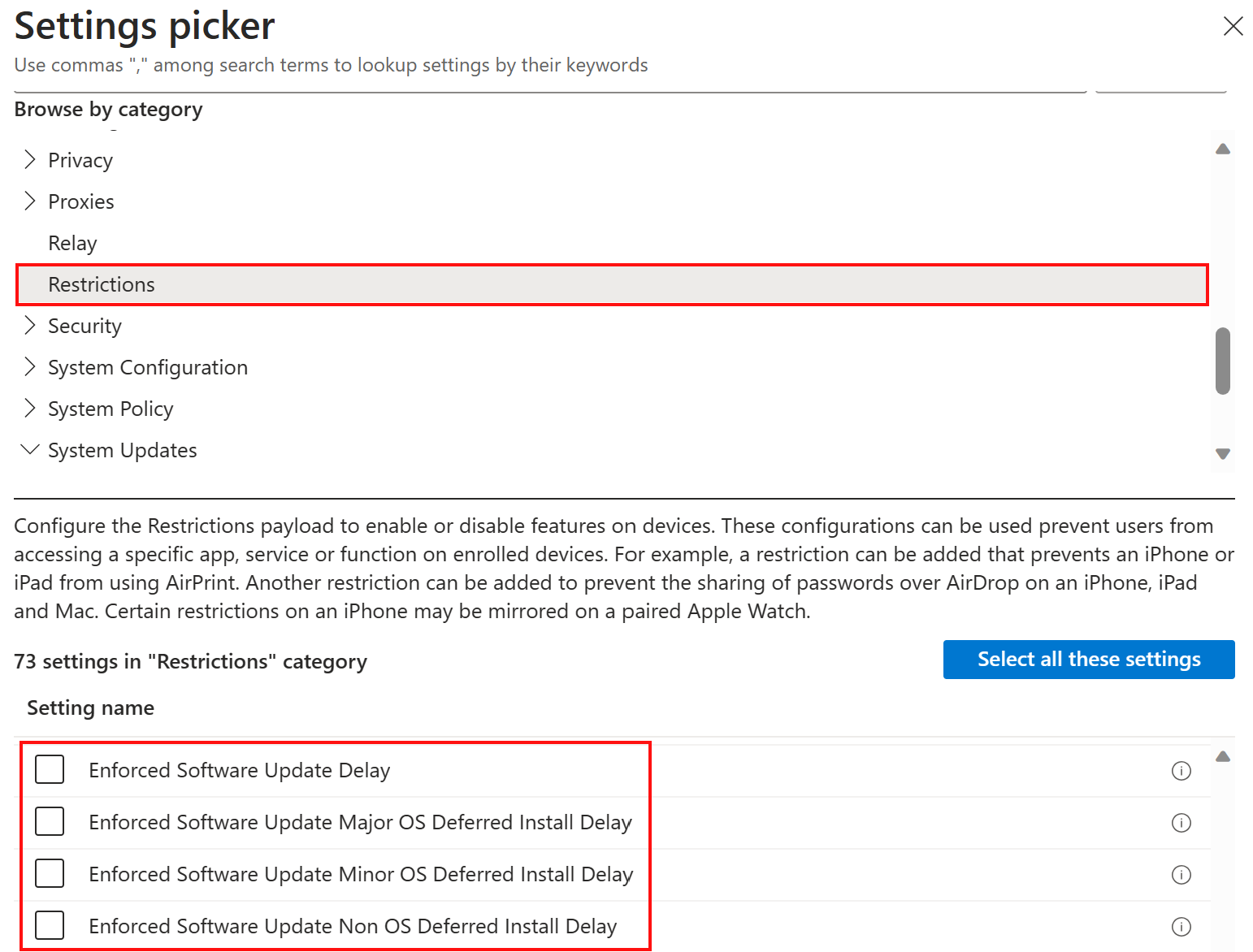Hanterade programuppdateringar med inställningskatalogen
Du kan använda Intune-inställningskatalogen för att konfigurera hanterade programuppdateringar för iOS/iPadOS- och macOS-enheter. Med hanterade programuppdateringar i Intune kan du:
- Välj en uppdatering som ska installeras med hjälp av dess operativsystemversion eller versionsversion.
- Framtvinga en tidsgräns för att enheten ska installera en uppdatering automatiskt.
- Ange en URL som användarna kan besöka om du vill veta mer om uppdateringar.
Den här funktionen gäller för:
- iOS/iPadOS 17.0 och senare
- macOS 14.0 och senare
Med Apples deklarativa enhetshantering (DDM) kan du installera en specifik uppdatering inom en framtvingad tidsgräns. Den autonoma karaktären hos DDM ger en förbättrad användarupplevelse eftersom enheten hanterar hela livscykeln för programuppdatering. Den uppmanar användarna att en uppdatering är tillgänglig och även laddar ned, förbereder enheten för installationen & installerar uppdateringen.
Tips
Om du vill veta mer om deklarativa programuppdateringar från Apple går du till:
- Apple Platform Deployment (öppnar Apples webbplats)
- Apples session om att utforska framsteg inom deklarativ enhetshantering (öppnar Apples webbplats)
- Programuppdateringskonfigurationen i Apples utvecklardokumentation (öppnar Apples webbplats)
Hanterade programuppdateringar jämfört med principer för programuppdatering
På Apple-enheter i Intune kan du skapa principer för programuppdatering eller hanterade programuppdateringsprinciper. Båda principtyperna kan hantera installationen av programuppdateringar på enheter. Det finns dock vissa skillnader mellan de två principtyperna.
Använd följande information för att avgöra vilken principtyp som ska användas.
| Funktion | Princip för hanterad programuppdatering | Princip för programuppdatering |
|---|---|---|
| Konfigurera en specifik uppdatering som ska installeras | ||
| iOS/iPadOS | ✅ | ✅ |
| macOS | ✅ | ❌ |
| Framtvingar en uppdateringsfrist | ||
| iOS/iPadOS | ✅ | ❌ |
| macOS | ✅ | ❌ |
| Ange en hjälp-URL | ||
| iOS/iPadOS | ✅ | ❌ |
| macOS | ✅ | ❌ |
| Distribuera den senaste uppdateringen automatiskt | ||
| iOS/iPadOS | ❌ | ✅ |
| macOS | ❌ | ✅ |
| Nedgradera versioner | ||
| iOS/iPadOS | ❌ | ❌ |
| macOS | ❌ | ❌ |
| Principtyp för Intune-administrationscenter | ||
| iOS/iPadOS | Katalog för inställningar | Uppdatera principer för iOS/iPadOS |
| macOS | Katalog för inställningar | Uppdatera principer för macOS |
| Lägsta version som stöds | ||
| iOS/iPadOS | 17.0 och senare | – iOS 10.3 (övervakat) – iPadOS 13.0 (övervakat) |
| macOS | 14.0 och senare | macOS 12.0 |
Företräde
Hanterade programuppdateringar har företräde framför andra principer som konfigurerar programuppdateringar. Om du konfigurerar hanterade programuppdateringar och även har andra programuppdateringsprinciper tilldelade är det möjligt att de andra uppdateringsprinciperna inte har någon effekt.
Prioritetsordning för iOS/iPadOS:
- Hanterade programuppdateringar (inställningskatalogen>Programuppdatering fördeklarativ enhetshantering>)
- Uppdateringsprinciper (Enheter>Uppdatera principer för iOS/iPadOS)
macOS-prioritetsordning:
- Hanterade programuppdateringar (inställningskatalogen>Programuppdatering fördeklarativ enhetshantering>)
- Uppdateringsprinciper (Enheter>Uppdaterar principer för macOS)
- Programuppdateringar (Inställningar katalog>Systemuppdateringar>Programuppdatering)
Konfigurera principen för hanterade programuppdateringar
Logga in på Intune administrationscenter.
Välj Enheter>Hantera enheter>Konfiguration>Skapa.
Ange följande egenskaper och välj Skapa:
- Plattform: Välj iOS/iPadOS eller macOS.
- Profil: Välj Inställningskatalog.
På fliken Grundläggande anger du följande information och väljer Nästa:
- Namn: Ange ett beskrivande namn på principen. Namnge dina principer så att du enkelt kan identifiera dem senare.
- Beskrivning: Ange en beskrivning för principen. Denna inställning är valfri, men rekommenderas.
I Konfigurationsinställningar väljer du Lägg till inställningar> och expanderarProgramuppdatering för deklarativ enhetshantering>.
Välj Välj alla dessa inställningar och stäng sedan inställningsväljaren.

Konfigurera inställningarna:
Informations-URL: Ange en webbadress som innehåller mer information om uppdateringen. Den här URL:en är vanligtvis en webbsida som hanteras av din organisation och som användarna kan välja om de behöver organisationsspecifik hjälp med uppdateringen.
Målversion: Ange den målversion som enheten ska uppdateras till, till exempel
20A242. Versionsversionen kan innehålla en kompletterande versionsidentifierare, till exempel20A242a.Om den versionsversion som du anger inte överensstämmer med värdet för måloperativsystemversion som du anger har värdet För måloperativsystemversion företräde.
Måldatumtid: Välj eller ange manuellt datum och den tid som anger när programuppdateringen ska installeras.
Obs!
I en framtida version tas UTC-texten bort från inställningen Måldatumtid i inställningskatalogens användargränssnitt.
Inställningen Måldatumtid schemalägger uppdateringen med hjälp av enhetens lokala tidszon. En administratör konfigurerar till exempel en uppdatering så att den installeras kl. 14.00. Principen schemalägger uppdateringen till kl. 14.00 i den lokala tidszonen för enheter som tar emot principen.
- Om användaren inte utlöser programuppdateringen före den här tiden visas en nedräkningsprompt på en minut för användaren. När nedräkningen är slut installerar enhetsstyrkan uppdateringen och tvingar fram en omstart.
- Om enheten stängs av när tidsgränsen nås, när enheten slås på igen, finns det en respitperiod på en timme. När respitperioden är slut installerar enhetsstyrkan uppdateringen och tvingar fram en omstart.
Viktigt
Om du skapar en princip med den här inställningen före januari 2024-versionen visar den här inställningen Ogiltigt datum för värdet. Uppdateringarna schemaläggs fortfarande korrekt och använder de värden som du ursprungligen konfigurerade, även om det visar ogiltigt datum.
Om du vill konfigurera ett nytt datum och en ny tid kan du ta bort värdena för Ogiltigt datum och välja ett nytt datum och en ny tid. Eller så kan du skapa en ny princip. Om du skapar en ny princip tar du bort värdena i den ursprungliga principen för att undvika framtida förvirring.
Mål-OS-version: Välj eller ange den mål-OS-version som enheten ska uppdateras till manuellt. Det här värdet är operativsystemversionsnumret, till exempel
16.1. Du kan också inkludera en kompletterande versionsidentifierare, till exempel16.1.1.
Välj Nästa.
På fliken Omfångstaggar (valfritt) tilldelar du en tagg för att filtrera profilen till specifika IT-grupper. Mer information om omfångstaggar finns i Använda rollbaserad åtkomstkontroll och omfångstaggar för distribuerad IT.
Välj Nästa.
På fliken Tilldelningar väljer du de användare eller grupper som ska ta emot din profil. Mer information om hur du tilldelar profiler finns i Tilldela användar- och enhetsprofiler.
Viktigt
Tilldelningsfilter stöds inte för DDM-baserade principer.
Välj Nästa.
Granska inställningarna på fliken Granska + skapa . När du väljer Skapa sparas dina ändringar och profilen tilldelas. Principen visas också i profillistan.
Övervaka hanterade programuppdateringar
Hanterade programuppdateringar använder samma rapportering som enhetskonfigurationsprinciper. Mer information finns i Övervaka enhetskonfigurationsprinciper.
Viktigt
En princip som endast rapporterar lyckad innebär att konfigurationen har installerats på enheten. Övervaka operativsystemversionen av målenheter för att se till att de uppdateras. När enheter har uppdaterat till en senare version av operativsystemet än vad som konfigurerats i principen rapporterar principen fel eftersom enheten ser detta som ett försök att nedgradera. Vi rekommenderar att du tar bort den äldre operativsystemversionsprincipen från enheter i det här tillståndet.
Fördröj synlighet för uppdateringar
När du konfigurerar hanterade programuppdateringar kanske du vill dölja uppdateringar från användare under en angiven tidsperiod. Om du vill dölja uppdateringarna använder du en princip för inställningskatalogen som konfigurerar en uppdateringsbegränsning.
En begränsningsperiod ger dig tid att testa en uppdatering innan den är tillgänglig för användare. När begränsningsperioden är slut kan användarna se uppdateringen. Om dina uppdateringsprinciper inte installerar den först kan användarna välja att installera uppdateringen.
Om du vill skapa en begränsningsprincip går du till Inställningskatalogbegränsningar>. Några inställningar som du kan använda för att skjuta upp en uppdatering är:
- Fördröjning av framtvingad programuppdatering
- Framtvingad programuppdatering Större fördröjning av uppskjuten installation av operativsystem (macOS)
- Framtvingad programuppdatering – Mindre fördröjd installation av operativsystem (macOS)
- Framtvingad programuppdatering – ej uppskjuten installation av operativsystem (macOS)